PDSOFT教程-自动保存
WPSOffice自动保存设置教程防止意外丢失文件

WPSOffice自动保存设置教程防止意外丢失文件在日常工作和学习中,我们经常会使用办公软件来处理文档,例如WPSOffice。
然而,在编辑文档时,我们时常会遇到意外情况导致文件丢失的情况,甚至由于突然断电或软件崩溃而导致未保存的内容全部消失。
为了避免这种情况的发生,我们可以通过WPSOffice的自动保存功能,将文档的变动自动保存在本地,避免文件丢失的尴尬。
本文将介绍WPSOffice自动保存设置的详细步骤。
步骤一:打开WPSOffice软件首先,我们需要打开WPSOffice软件并选择要进行自动保存设置的文档。
在软件的界面中,我们可以看到顶部菜单栏上的“文件”选项。
步骤二:进入“选项”界面在“文件”选项下拉菜单中,我们可以找到“选项”选项。
点击“选项”,会弹出一个新的界面,我们可以在这个界面中进行一系列的软件设置。
步骤三:选择“保存”选项在弹出的选项界面中,我们可以看到左侧有一个导航栏,其中包含了多个选项。
我们需要选择“保存”选项,以进行自动保存设置。
步骤四:设置自动保存频率在“保存”选项界面中,我们可以看到一个“保存频率”的选项,通常默认为“10分钟”。
这意味着WPSOffice会自动保存文档的变动,并在10分钟内保存一次。
如果我们希望提高自动保存的频率,可以选择其他时间间隔。
步骤五:设置自动保存的保存路径在“保存”选项界面中,我们还可以设置自动保存的保存路径。
默认情况下,WPSOffice会将自动保存的文件保存在“我的文档”文件夹下的“WPS Office自动保存”文件夹中。
如果我们希望更改保存路径,可以点击“浏览”按钮,选择自己喜欢的文件夹路径。
步骤六:确认设置并应用在完成自动保存设置后,我们需要点击界面底部的“确定”按钮,将设置应用到WPSOffice软件中。
这样,我们编辑的文档在自动保存的同时,也会保存一份副本在指定的文件夹中。
通过以上的步骤,我们可以很方便地设置WPSOffice的自动保存功能,确保我们在编辑文档时不会因为意外情况导致文件的丢失。
WPS文字自动保存设置教程避免数据丢失

WPS文字自动保存设置教程避免数据丢失在我们使用WPS文字进行文档编辑时,数据丢失是一件让人非常头痛的问题。
尤其是在电脑突然崩溃或系统意外关闭的情况下,未保存的文档可能会丢失。
为了避免这种情况的发生,WPS文字提供了自动保存功能,本教程将详细介绍WPS文字自动保存的设置方法,帮助您避免数据丢失的情况发生。
1. 打开WPS文字软件在电脑桌面或开始菜单中找到WPS文字图标,双击打开软件。
2. 进入“选项”菜单在WPS文字的主界面中,点击左上角的“文件”选项,在下拉菜单中选择“选项”。
3. 打开“保存”设置选项在弹出的“选项”窗口中,选择左侧的“保存”选项,进入保存设置界面。
4. 启用自动保存功能在“保存”设置界面中,您可以看到“自动保存”选项。
勾选“每隔”后面的输入框中的时间间隔(比如5分钟),表示WPS文字将自动保存您的文档。
5. 设置自动保存路径在“自动保存”选项的下方,您可以点击“浏览”按钮来选择自动保存的文件夹路径。
浏览到您希望保存自动保存文件的文件夹,点击“确定”按钮进行确认。
6. 确认并保存设置在完成自动保存功能的设置后,点击“确定”按钮保存更改的设置。
从现在开始,每隔设定的时间间隔,WPS文字将会自动保存您的文档。
即使在突发情况下,比如电脑意外关闭或系统崩溃,您的文档数据也会被WPS文字自动保存并保留下来,大大降低了数据丢失的风险。
除了设置自动保存,为了更好的保护数据,我们还建议您养成良好的保存习惯,定期点击WPS文字界面左上角的“保存”图标进行手动保存。
这样可以避免在设置的时间间隔内突发情况发生前的未保存数据丢失。
总结:本教程主要介绍了WPS文字自动保存的设置方法,以避免由于突发情况导致数据丢失的问题。
通过启用自动保存功能并设置合适的时间间隔,您的文档将会在一定的时间段内自动保存一次,以防止未保存的数据丢失。
同时,我们也强调了手动保存的重要性,建议您养成定期手动保存文档的习惯,从而进一步保护您的数据安全。
Word中的自动保存功能如何设置
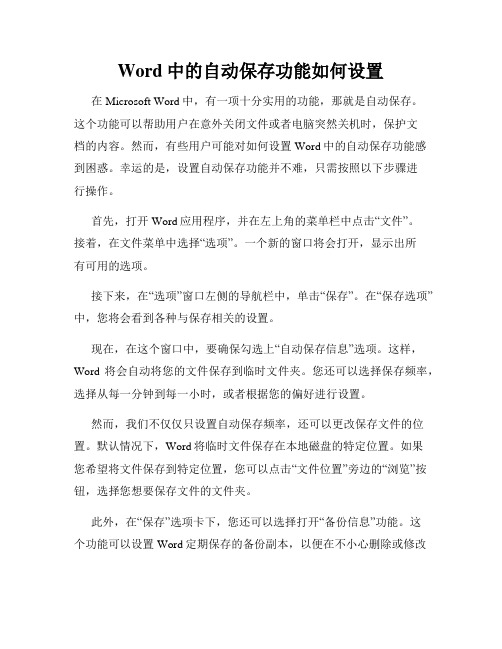
Word中的自动保存功能如何设置在Microsoft Word中,有一项十分实用的功能,那就是自动保存。
这个功能可以帮助用户在意外关闭文件或者电脑突然关机时,保护文档的内容。
然而,有些用户可能对如何设置Word中的自动保存功能感到困惑。
幸运的是,设置自动保存功能并不难,只需按照以下步骤进行操作。
首先,打开Word应用程序,并在左上角的菜单栏中点击“文件”。
接着,在文件菜单中选择“选项”。
一个新的窗口将会打开,显示出所有可用的选项。
接下来,在“选项”窗口左侧的导航栏中,单击“保存”。
在“保存选项”中,您将会看到各种与保存相关的设置。
现在,在这个窗口中,要确保勾选上“自动保存信息”选项。
这样,Word将会自动将您的文件保存到临时文件夹。
您还可以选择保存频率,选择从每一分钟到每一小时,或者根据您的偏好进行设置。
然而,我们不仅仅只设置自动保存频率,还可以更改保存文件的位置。
默认情况下,Word将临时文件保存在本地磁盘的特定位置。
如果您希望将文件保存到特定位置,您可以点击“文件位置”旁边的“浏览”按钮,选择您想要保存文件的文件夹。
此外,在“保存”选项卡下,您还可以选择打开“备份信息”功能。
这个功能可以设置Word定期保存的备份副本,以便在不小心删除或修改后可以恢复。
您可以选择保存备份的间隔,并在需要时方便地将文件恢复到以前的版本。
设置完毕后,点击“确定”按钮。
Word将记住您的设置,并在您使用该文件时自动进行保存。
通过设置Word中的自动保存功能,您可以放心地编写文档,即使出现意外情况也能保护您的工作。
无须担心数据丢失,因为Word会定期保存您的工作进展。
在您完成工作时,也别忘了及时保存您的文件到所需的位置。
总之,通过简单的几步操作,您可以轻松设置Word中的自动保存功能。
这个功能将会为您提供额外的安全保障,确保您的文件始终得到保存。
不再担心临时的电脑故障或者意外关闭文档造成的数据损失,您可以专注于工作,而不必担心重复劳动。
如何设置自动保存和恢复功能

如何设置自动保存和恢复功能在电脑使用的过程中,我们时常会遇到突发情况导致文件丢失或软件崩溃的问题,这对于我们的工作和学习都会带来一定的影响。
为了解决这个问题,我们可以设置自动保存和恢复功能,以便在遭遇意外情况时,能够快速找回之前的工作进度。
本文将详细介绍如何设置自动保存和恢复功能,让你的工作和学习更加稳定高效。
一、Microsoft Office自动保存功能的设置Microsoft Office是大家在工作和学习中广泛使用的办公软件,其自带了强大的自动保存功能,能够有效避免因意外情况而导致文件丢失的问题。
下面以Microsoft Word为例,介绍如何设置自动保存和恢复功能。
1. 打开Microsoft Word软件,点击左上角的"文件"选项。
2. 在文件选项中,选择"选项"。
3. 在弹出的选项窗口中,点击"保存"选项。
4. 在保存选项中,可以看到自动保存的相关设置。
勾选"自动恢复信息保存频率",并设置保存时间间隔,建议设置为10-15分钟。
5. 确定设置后,点击"确定"按钮即可。
通过以上设置,Microsoft Word会自动在设置的时间间隔内保存文件的修改进度。
当遭遇意外情况导致Word软件关闭时,重新打开Word时会提示是否恢复之前未保存的修改,你可以选择恢复,以继续之前的工作。
二、浏览器自动保存和恢复功能的设置在日常使用电脑浏览器时,我们常常需要填写表单、编辑邮件等操作,那么在浏览器中设置自动保存和恢复功能也是非常有必要的。
下面以Google Chrome浏览器为例,介绍如何设置浏览器自动保存和恢复功能。
1. 打开Google Chrome浏览器,点击右上角的菜单按钮,选择"设置"。
2. 在设置页面中,向下滚动并点击"高级"选项。
3. 在"隐私和安全"栏目下,点击"内容设置"。
WPSOffice使用方法如何自动保存和恢复文档
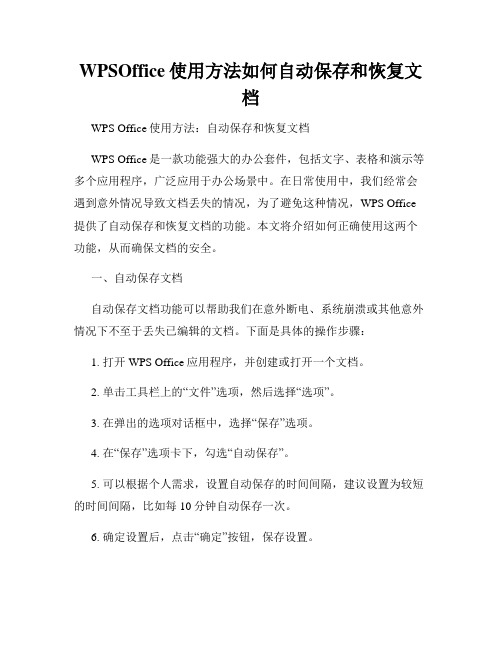
WPSOffice使用方法如何自动保存和恢复文档WPS Office使用方法:自动保存和恢复文档WPS Office是一款功能强大的办公套件,包括文字、表格和演示等多个应用程序,广泛应用于办公场景中。
在日常使用中,我们经常会遇到意外情况导致文档丢失的情况,为了避免这种情况,WPS Office 提供了自动保存和恢复文档的功能。
本文将介绍如何正确使用这两个功能,从而确保文档的安全。
一、自动保存文档自动保存文档功能可以帮助我们在意外断电、系统崩溃或其他意外情况下不至于丢失已编辑的文档。
下面是具体的操作步骤:1. 打开WPS Office应用程序,并创建或打开一个文档。
2. 单击工具栏上的“文件”选项,然后选择“选项”。
3. 在弹出的选项对话框中,选择“保存”选项。
4. 在“保存”选项卡下,勾选“自动保存”。
5. 可以根据个人需求,设置自动保存的时间间隔,建议设置为较短的时间间隔,比如每10分钟自动保存一次。
6. 确定设置后,点击“确定”按钮,保存设置。
自动保存文档功能启用后,WPS Office会在设定的时间间隔内自动保存您的文档。
当遇到意外情况时,您可以恢复到最后一次自动保存的版本,避免了大量工作的丢失。
二、恢复文档即使开启了自动保存功能,在极端情况下,有可能仍然会遇到文档丢失的情况。
此时,WPS Office还提供了文档恢复的功能,让您可以找回丢失的文档。
1. 打开WPS Office应用程序。
2. 单击工具栏上的“文件”选项,然后选择“恢复”。
3. 在弹出的恢复对话框中,选择需要恢复的文档。
4. 点击“恢复”按钮,WPS Office会尝试从备份文件中恢复您的文档。
请注意,在恢复过程中,请勿关闭WPS Office应用程序,以免造成进一步的数据丢失。
恢复完成后,您将能够看到您丢失的文档,并继续进行编辑和保存。
总结:通过开启WPS Office的自动保存文档功能和使用文档恢复功能,我们可以最大程度地保护文档数据的安全。
WPS中如何设置自动保存和备份功能

WPS中如何设置自动保存和备份功能在日常办公中,我们经常使用办公软件来处理各种文档,其中WPS是一款使用广泛的办公软件。
在使用WPS时,设置自动保存和备份功能可以帮助我们避免因意外情况而丢失重要的工作成果。
本文将介绍如何在WPS中设置自动保存和备份功能,以提高工作效率和数据安全性。
一、设置自动保存功能自动保存功能可以帮助我们在意外断电或软件崩溃等情况下,保留最新的文档内容,避免工作成果的丢失。
在WPS中,设置自动保存功能非常简单,只需按照以下步骤进行操作:1. 打开WPS软件,在菜单栏中选择“文件”选项,然后点击“选项”。
2. 在弹出的选项窗口中,选择“保存”选项卡。
3. 在“保存”选项卡中,找到“自动保存”选项,勾选“启用自动保存”复选框。
4. 设置自动保存的时间间隔。
可以根据个人需求,选择自动保存的时间间隔,比如每隔10分钟或30分钟保存一次。
5. 确定设置。
点击“确定”按钮,保存设置并关闭选项窗口。
通过以上步骤,我们就成功地设置了WPS的自动保存功能。
从此以后,即使遇到突发情况,我们也能够保留最新的文档内容,不再担心工作成果的丢失。
二、设置备份功能除了自动保存功能,备份功能也是保护文档安全的重要手段。
在WPS中,我们可以设置定期备份文档,以防止因误操作或电脑故障而导致文档丢失。
下面是设置备份功能的步骤:1. 打开WPS软件,选择“文件”选项,然后点击“选项”。
2. 在选项窗口中,选择“备份”选项卡。
3. 在“备份”选项卡中,找到“自动备份”选项,勾选“启用自动备份”复选框。
4. 设置备份的时间间隔和保存路径。
根据个人需求,选择备份的时间间隔,比如每天、每周或每月备份一次,并设置备份文件的保存路径。
5. 确定设置。
点击“确定”按钮,保存设置并关闭选项窗口。
通过以上步骤,我们就成功地设置了WPS的备份功能。
每隔一段时间,WPS 会自动备份我们的文档,以防止意外情况导致的数据丢失。
总结:在日常办公中,设置自动保存和备份功能对于保护工作成果和数据安全至关重要。
WPS如何设置文档自动保存

WPS如何设置文档自动保存WPS Office是一款功能强大的办公软件套装,被广泛应用于文档处理、表格计算和幻灯演示等方面。
在使用WPS Office时,我们常常会遇到一些意外情况,如程序崩溃或系统崩溃导致文档丢失。
为了避免这种情况的发生,WPS提供了文档自动保存功能,当然前提是我们在使用WPS Office之前正确设置了该功能。
设置文档自动保存的方法如下:1. 打开WPS Office软件并创建一个新的文档。
2. 点击菜单栏上的“文件”选项,在下拉菜单中选择“选项”。
3. 在弹出的“选项”对话框中,点击左侧的“文档备份”选项。
4. 在右侧的“文档备份”配置区域,首先勾选“启用自动备份”选项。
5. 在“自动备份文件夹路径”一栏,点击“浏览”按钮选择一个你想保存文档备份的文件夹。
你也可以直接手动输入文件夹路径。
6. 在“自动备份文件间隔”一栏,选择自动备份的时间间隔。
你可以根据自己的需要设置备份的频率,比如每隔10分钟备份一次。
7. 在“备份文件数量”一栏,输入你希望保存的备份文件的数量。
当达到数量上限后,旧的备份文件会被新的备份文件替代。
8. 在“备注备份文件”一栏,如果需要,在每个备份文件中添加备份时间和日期等信息,方便管理和查找备份文件。
9. 点击“确定”按钮保存设置,关闭“选项”对话框。
设置完成后,WPS Office会在你设置的时间间隔内自动备份你的文档。
每次自动备份都会生成一个具有时间戳的备份文件。
如果你的文档出现问题或者意外关闭,可以通过打开自动备份文件夹,并找到最新的备份文件来恢复你的文档。
需要注意的是,自动备份设置仅在你打开的文档中生效。
换句话说,如果你同时打开多个文档,你需要在每个文档中都进行以上的自动备份设置。
通过上述步骤,你可以轻松设置WPS Office的文档自动保存功能,有效地保护你的文档数据,避免因意外情况而导致的损失。
这样一来,你可以更加专注于文档编辑和处理,而无需担心丢失重要数据的风险。
Office自动保存设置方法
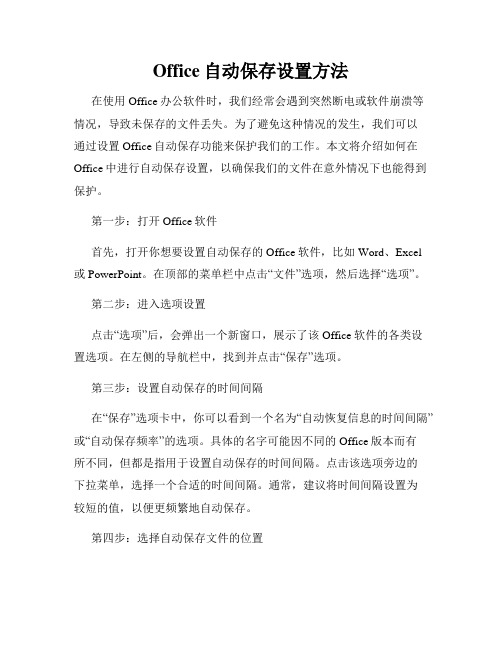
Office自动保存设置方法在使用Office办公软件时,我们经常会遇到突然断电或软件崩溃等情况,导致未保存的文件丢失。
为了避免这种情况的发生,我们可以通过设置Office自动保存功能来保护我们的工作。
本文将介绍如何在Office中进行自动保存设置,以确保我们的文件在意外情况下也能得到保护。
第一步:打开Office软件首先,打开你想要设置自动保存的Office软件,比如Word、Excel 或PowerPoint。
在顶部的菜单栏中点击“文件”选项,然后选择“选项”。
第二步:进入选项设置点击“选项”后,会弹出一个新窗口,展示了该Office软件的各类设置选项。
在左侧的导航栏中,找到并点击“保存”选项。
第三步:设置自动保存的时间间隔在“保存”选项卡中,你可以看到一个名为“自动恢复信息的时间间隔”或“自动保存频率”的选项。
具体的名字可能因不同的Office版本而有所不同,但都是指用于设置自动保存的时间间隔。
点击该选项旁边的下拉菜单,选择一个合适的时间间隔。
通常,建议将时间间隔设置为较短的值,以便更频繁地自动保存。
第四步:选择自动保存文件的位置在设置自动保存时间间隔的下方,你会发现一个名为“自动保存文件位置”的选项。
点击该选项旁边的文本框,并选择一个你想要将自动保存文件存储的位置。
你可以选择默认位置,也可以点击“浏览”按钮选择其他文件夹。
第五步:保存设置并应用完成上述设置后,点击窗口底部的“确定”按钮,保存你的设置。
现在,Office软件将会按照你的设置自动保存文件。
即使遇到突然断电或软件崩溃等情况,你也可以通过恢复功能找到之前自动保存的版本。
总结:通过上述步骤,你可以很容易地设置Office自动保存功能,以保护你的工作免受意外情况的影响。
记得将时间间隔设置为较短的值,以最大程度地减少未保存文件的丢失风险。
此外,定期检查自动保存文件的位置,以确保它们存储在一个安全可靠的位置。
希望本文的介绍对你在使用Office软件时设置自动保存功能有所帮助。
- 1、下载文档前请自行甄别文档内容的完整性,平台不提供额外的编辑、内容补充、找答案等附加服务。
- 2、"仅部分预览"的文档,不可在线预览部分如存在完整性等问题,可反馈申请退款(可完整预览的文档不适用该条件!)。
- 3、如文档侵犯您的权益,请联系客服反馈,我们会尽快为您处理(人工客服工作时间:9:00-18:30)。
简易教程—— 3DPiping北京中科辅龙计算机技术股份有限公司目录(一) 运行环境与机理 (5)(二) PDSOFT软件工作流程 (5)(三) 软件的安装与设置 (7)一.服务器安装 (7)二.客户端安装: (9)(四) AUTOCAD的基本概念 (9)一.坐标 (9)二.点过滤器(组合坐标) (10)三.UCS (10)(五) 构筑物建模 (11)(六) 插入设备、基础及管嘴 (11)一.插入设备及基础 (11)二.插入管嘴 (12)三.管嘴编辑 (13)(七) 配管 (14)一.配管状态介绍 (14)二.RG的使用 (14)三.点过滤器 (15)四.AL(沿线取点) (15)五.管线伸缩(PST) (15)六.成组配管 (15)七.锁定路径 (16)八.弯曲件设置 (16)九.元件匹配/定位/改变等级插入 (16)十.角度管的几种配法 (17)十一.调节阀配管 (17)十二.斜管配管 (18)十三.泵入口管配管 (18)十四.泵出口管配管 (18)十五.坡度管 (19)十六.安全阀配管 (19)十七.法兰管 (19)十八.塔的配管 (20)(八) 管道支吊架 (20)(九) 模型编辑 (21)一.选择对象 (21)二.过滤条件 (21)三.编辑命令 (22)四.导入导出断点 (23)五.统计设置及流向、阀杆方向编辑 (23)六.MODIPARA (23)(十) 模型合并与切割 (24)一.模型合并及外部参照 (24)二.模型切割 (24)(十一) 模型检查 (24)一.模型碰撞检查 (24)二.模型数据检查 (25)三.模型设计检查 (26)(十二) 出施工图 (28)一.平立面图 (28)二.ISO图 (33)三.消隐图 (34)四.材料表 (35)(十三) 数据库 (36)一.服务器设置 (36)二.用户、角色及权限的设置 (36)三.项目数据库建立 (37)(十四) 图形库 (39)一.根据设备外形图,抽象简化设备外形,设定几何参数 (39)二.进入图形库管理界面,输入参数,给初值 (39)三.定义坐标系原点,在坐标系中搭建积木 (39)四.定义设备插入点(CP)及插入方向 (39)五.定义设备中心线 (39)六.保存设备图形 (39)七.制作第一屏幻灯片 (41)八.制作第二屏幻灯片 (41)(十五) 图纸及表格模板制作 (41)一.平立面图模板 (41)二.ISO图模板 (43)三.材料表模板 (48)(十六) 常见问题分析 (51)一.当模型毁坏或无法正常配管时 (51)二.当模型不小心丢失且未做备份时 (51)三.当出现句柄错误而无法进行出图时 (51)四.当模板正常,而ISO图抽取出来却没有图号时 (51)五.当生成的ISO图和平面图中没有汉字时 (52)六.当ISO图抽取时发现某些管线很复杂且没有生成时 (52)七.当出现未处理异常无法生成ISO图时 (52)(十七) 软件常用命令 (52)(一)运行环境与机理PDSOFT V2.85 可以在Microsoft Windows操作系统上运行,以AutoCADR14-2008作为图形平台,其原理是通过在计算机上建立3维的真实感模型,依靠工程管路等级数据库的支持,达到检查碰撞、自动化抽取施工图纸及精确统计材料的目的。
(二)PDSOFT软件工作流程使用PDSOFT软件做一个项目时,首先要建立一个项目管理系统,该系统包括5部分的内容:图形库、工程数据库、保温库、油漆库及管线表。
图形库是参数化图形库,可以通过改变参数来调节设备外形的大小。
PDSOFT 软件里面拥有丰富的常规元件及设备、构筑物、暖通等图形库,用户只要改变其参数就可以应用到工程之中。
对于非常规的图形,可以将图形外形抽象出来并设定几何参数,利用图形库的体元搭接功能建立参数化的图形,将其转化为常规设备。
图形库可以重复利用,用户在工程中需要注意图形库的积累。
工程数据库是整个项目管理系统的核心。
PDSOFT 软件是依靠管路等级驱动三维模型,模型中的工程属性都来自工程数据库。
工程数据库来自于标准数据库,PDSOFT软件拥有比较齐全的国内外管子管件标准,如GB/GB2000/GD87/GD2000/SH96/JB/HG97/ASME/ANSI/API/HG97/HG67等。
用户只需要利用简单高效的等级生成器将自己所用到的管子管件按照管路等级表的分类提取到工程数据库里面就可以了。
工程数据库建立的核心是要拥有完善的管路等级表,见附表。
保温库是用来统计保温材料的,并且参与碰撞检查。
保温类型分为保温(H)/保冷(C)/防烫(P)/夹套(J)/伴热(TS)等。
根据管道的设计温度、材质编码、管径以及保温类型来确定保温材料的规格以及种类,并且可以根据定型或非定型的方式来统计保温材料的数量,保温管线外包铝皮的数量也可以统计出来。
油漆库是用来统计油漆材料的,在数据库里面根据管道的材质以及该种材质所能承受的温度范围,输入油漆的名称、编码及涂刷遍数,并且可以地上地下区分,生成材料时再输入单位面积上的油漆重量,就可以统计出来油漆的总重。
管线表即管道特性表,是所有管线的集合,里面存放了管线的各种工艺参数信息,如管子起始点、设计温度、设计压力、操作温度、操作压力、管线级别等。
只要管线表按照所附的EXCEL文件进行排列,就可以直接将该文件中的内容拷贝进数据库的管线表里面,而不用一条一条的进行输入。
管线特性表也可以从PDSOFT PID软件中直接导入,但前提是做PID时要使用PDSOFT PID软件。
项目管理系统建立完毕后,就可以进行建模了。
首先建立构筑物模型,构筑物模型为一独立模块,其中包括轴网、混凝土建筑及钢结构框架,此部分建模较为简单,主要是将土建专业所画的建筑平面图转化为三维模型,根据项目不同,所用时间大致为2-7天不等。
土建模型建完后,即可在其上进行设备定位、管口定位及配管、支吊架插入。
建模过程中根据设计的更改要不断对模型进行编辑与修改,直到出图为止。
出图前,要对模型进行三项检查:碰撞检查、模型数据检查及模型的设计检查,直到各项检查通过后方可进行出图,所出施工资料分为ISO(单线图)、平立面图、材料表、消隐图。
ISO图及材料表高度自动化,并且ISO图可以返回到总模型之中,将竣工图转化为竣工模型。
平立面图建议使用人机交互标注,人力标注25%(主要是尺寸及调用管线表、设备表、管口表等)、计算机自动标注剩余的75%,以达到高效高质的完成图纸。
平立面图支持再版编辑:即当模型发生更改后,可以再现在已经标注的平立面图中。
(三)软件的安装与设置请点击一.服务器安装i) 在计算机插入PDSOFT 软件网络加密锁(USB插口);ii) 安装加密锁驱动:点击安装盘目录Sdogdrv下的SoftDogInstdrv.exe文件,弹出如下对话框,点击安装,退出即可.iii) 软件主界面介绍:iv) 点击软件主界面,启动数据库服务,屏幕右下角弹出黄三角,如下图进行设置。
v) 软件环境设置:如果数据库服务器和加密锁服务器为同一机器,假设服务器IP地址为192.168.0.180,若以Autocad 2004作为图形平台则进行如下设置。
vi) 拷贝字库:点击PDSOFT安装盘的\字库目录,将所有字体拷贝到Autocad安装目录下C:\Program Files\AutoCAD 2004\Fonts,覆盖即可。
二.客户端安装:执行上述g-k的步骤即可。
如果服务器上设端口和密码则在客户端输入,否则不输。
(四)Autocad的基本概念一.坐标二.点过滤器(组合坐标):用已知点的坐标分量来组合未知点,如下图:请点击三.UCS:用户坐标系请点击i) UCS—M—指定点,将坐标系移到指定点。
ii) UCS—X/Y/Z—α,坐标系以右手定则围绕X轴或者Y轴或者Z轴旋转α角度。
iii) UCS—3,新UCS坐标系由3点定义,具体如下:(a) P1点定义坐标系原点;(b) P1点到P2点的向量方向定义坐标系的+X轴方向;(c) P3点定义+Y轴处在X轴的那一边;(d) 右手定则确定+Z轴的方向。
(e) 请画下图空间四棱锥,并在侧面上画一圆(五)构筑物建模请点击(六)插入设备、基础及管嘴请点击一.插入设备及基础二.插入管嘴请点击i) 筒体上插入管嘴(a) 将UCS移至基础底面或设备底面中心(b) 柱坐标取插入点:R<α,H(c) 插入方向:@1<α<βii) 封头上插管嘴(a) 封头取点,R/H,给值(b) 方向矢量,1<α(α为管嘴在XY平面中的方位,X方向为0度)如下图所示:iii) 卧式容器上插管嘴三.管嘴编辑(七)配管一.配管状态介绍请点击二.RG的使用请点击步骤:RG—取参考点/(或点过滤器)—@X,Y,Z三.点过滤器请点击四.AL(沿线取点) 请点击五.管线伸缩 (PST) 请点击六.成组配管请点击七.锁定路径请点击八.弯曲件设置请点击九.元件匹配/定位/改变等级插入请点击十.角度管的几种配法请点击十一.调节阀配管请点击十二.斜管配管请点击十三.泵入口管配管请点击十四.泵出口管配管十五.坡度管请点击十六.安全阀配管请点击十七.法兰管请点击十八.塔的配管请点击(八)管道支吊架请点击(九)模型编辑一.选择对象请点击二.过滤条件三.编辑命令请点击四.导入导出断点请点击五.统计设置及流向、阀杆方向编辑请点击六.MODIPARA当需要快速修改模型的相关数据时,命令行执行MODIPARA,然后选文件MODIPARA.dat,该文件的格式为文本格式:如图:请点击表示将C01等级、管线号为CR-1001的T型过滤器型号从Y-1改为Y-2.(十)模型合并与切割请点击一.模型合并及外部参照二.模型切割(十一)模型检查一.模型碰撞检查请点击i) 硬碰撞:空间位置碰撞ii) 软碰撞:(a) 间距不够(b) 操作空间不够二.模型数据检查请点击i) 自动修复:用来修复主要完成由于用户执行非法操作造成模型实体不完整。
ii) 元件间拓扑连接检查:主要检查当前设备中是否存在和设备没有连接关系的非法管嘴,从而保证在ISO图中管嘴的设备位号部位不为空。
iii) 工程数据同步:主要是保证模型对象的非关键字工程信息和相应的工程数据库保持一致。
工程数据库同步操作只同步除下表列出的14个关键字以外的其余关键字的数值。
下图是本例首先使用原工程数据库制作模型2-15-a,然后将原工程数据库对应的阀门的标签(TAG)的值改为Z1A21C*,将材料(Material)的值改为20#,执行工程数据库同步操作案例模型属性的前后对照图:iv) 图层修复:主要将模型中管线和设备按照管线号、管路等级和设备位号等建立图层,便于用户管理和操作。
